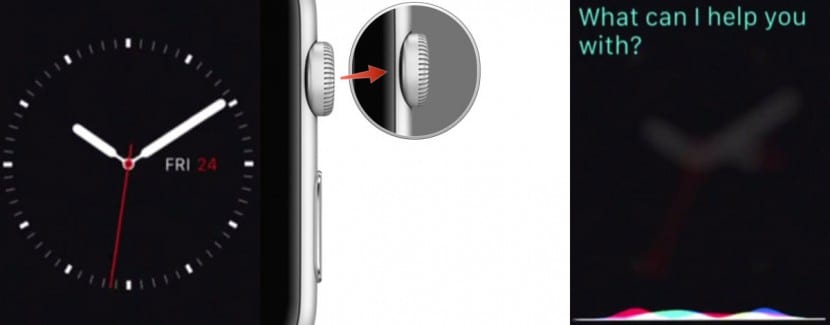
Smartklokker er enheter som tar sikte på å gjøre livene våre enklere når det gjelder daglig bruk av teknologi. Derfor er den beste måten å bruke visse funksjoner ikke å skrive inn en tekst manuelt som dekker en stor del av skjermen, og det ville være praktisk talt umulig å trykke på tastene. I stedet ber vi Siri om å gjøre oppgavene for oss.
For å be om hjelp fra vår virtuelle assistent har vi to alternativer: manuell og stemme. Åpenbart, hvis vi skal snakke høyt, vil den mest behagelige og logiske tingen å gjøre være å bruke stemmen til å kreve Siris assistanse, men som alt i livet, er smak subjektiv for hver person.
Slik aktiverer du Siri manuelt på Apple Watch
- trykk og hold Digital Crown.
- Formuler spørsmål eller bestilling.
I fravær av å oppdage noe annet i denne første metoden, ville systemet være nøyaktig det samme som det som ble brukt i en iPhone. I så fall kan vi holde knappen inne for å indikere lyttetiden. Eller med andre ord, slipp knappen for å be den slutte å lytte.
Slik aktiverer du Siri med stemmen din på Apple Watch
- Løft håndleddet og før den til munnen din.
- Fortell "Hei Siri".
- Formuler spørsmål eller bestilling.
Som du kan se, har begge tilfeller noe positivt, selv om det er sant at min preferanse uten tvil er å aktivere det med stemmen min. En av grunnene til at jeg ikke alltid bruker Siri på iPhone, er fordi jeg ikke forstyrrer menneskene rundt meg, eller så de ikke vet hva jeg gjør. Men hvis vi er klare på at vi skal snakke, er det beste og mest logiske å starte handlingen som allerede snakker. Hva mer, å lytte til Apple Watch er ikke i Stand By, noe som kan tømme batteriet drastisk, hvis ikke den aktiveres bare når vi ser ut til å se på tiden. Som et positivt poeng med den første metoden, så kommenter at det er det samme systemet (trykk og hold inne startknappen) som allerede er tilstede på en hvilken som helst iOS-enhet.
Bilder - iMore
